OpenCPN, selon Shoreline
OpenCPN, selon Shoreline |
| Plan du
site ---> Commencer
--->
Equipement |
| C_04 | Equipement. |
| Validité : 3.0.2 |
| Choix du matériel |
Installation du GPS |
Connexion du GPS |
Exemples de
branchements |
| Commençons
par faire au plus simple : |
|
Up |
| Choix du matériel |
| Quelle configuration
matérielle choisir ? |
|||
|
|
|
Up |
|
|
||
Quel micro-ordinateur
choisir ?
|
Up |
|
|
| Installation
du driver : |
|
|
Up |
| Connecter le GPS : |
| Connexion et reconnaissance de la source NMEA (GPS, VHF AIS ou multiplexeur) : | |
|
Up |
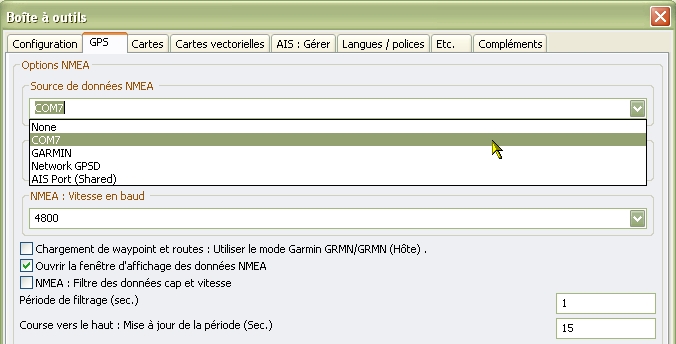 |
Up |
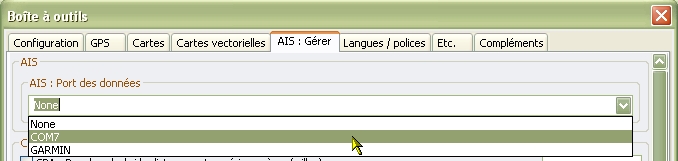
|
Up |
|
||
Exemple de fonctionnement correct |
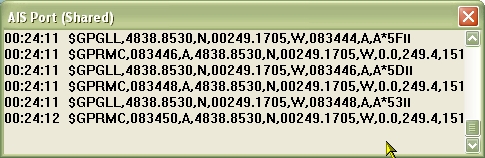 |
Up |
Exemple de dis-fonctionnement de réception. (Celui est typique d'une mauvaise réception. L'installation est sans doute correcte) |
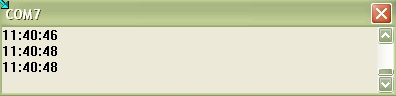 |
Up |
|
||
| Disfonctionnements (indépendamment
de la version d'OpenCPN) |
||
|
||
Ici =========> |
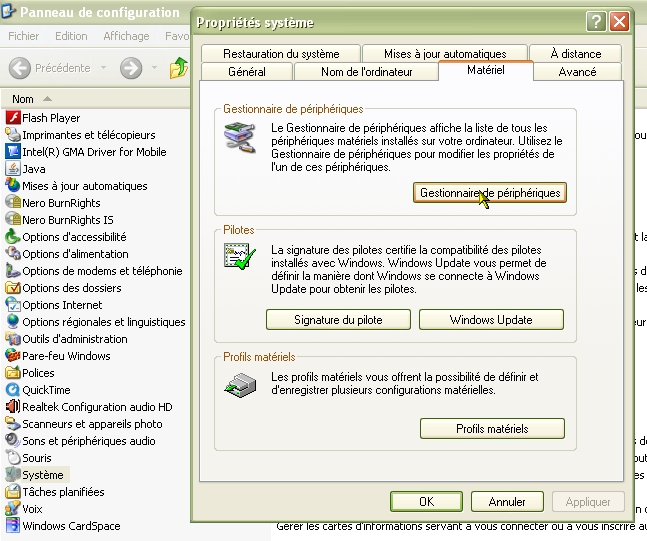 |
Up |
|
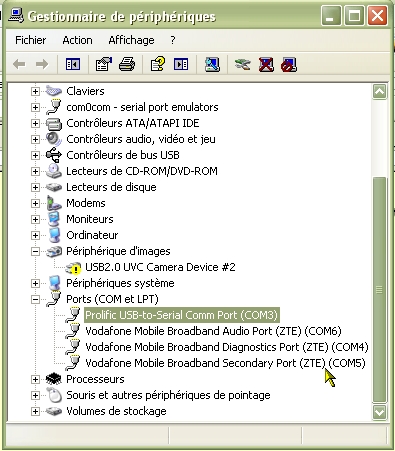 |
Up |
| Exemple de branchements
électriques des matériels : |
|
|||
| Exemple 1 : GPS géonav GP04 |
|||
Le
matériel :
|
Le logiciel :
|
Les
connexions :
|
Up |
Paramètres
sur VHF :
|
|||
Le câble de
l'adaptateur USB-RS232 :
|
Up |
||
| Exemple 2 : GPS Garmin 72H |
|||
Le
matériel :
|
Le logiciel :
|
Les
connexions :
|
Up |
Autre
VHF :
|
|||
Paramètres
sur VHF :
|
|||
Cable
NMEA :
|
|||
| Exemple 3 : GPS Garmin 128 |
|||
Le
matériel :
|
Le logiciel :
|
Les
connexions :
|
Up |
Paramètres
sur VHF :
|
|||
Cable
NMEA :
|
|||
| Aller au plan du site | |
| Retour haut de page |
| Copyright
: Ce site web est protégé contre toute utilisation
commerciale. Dernière modification de cette page : |